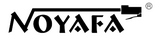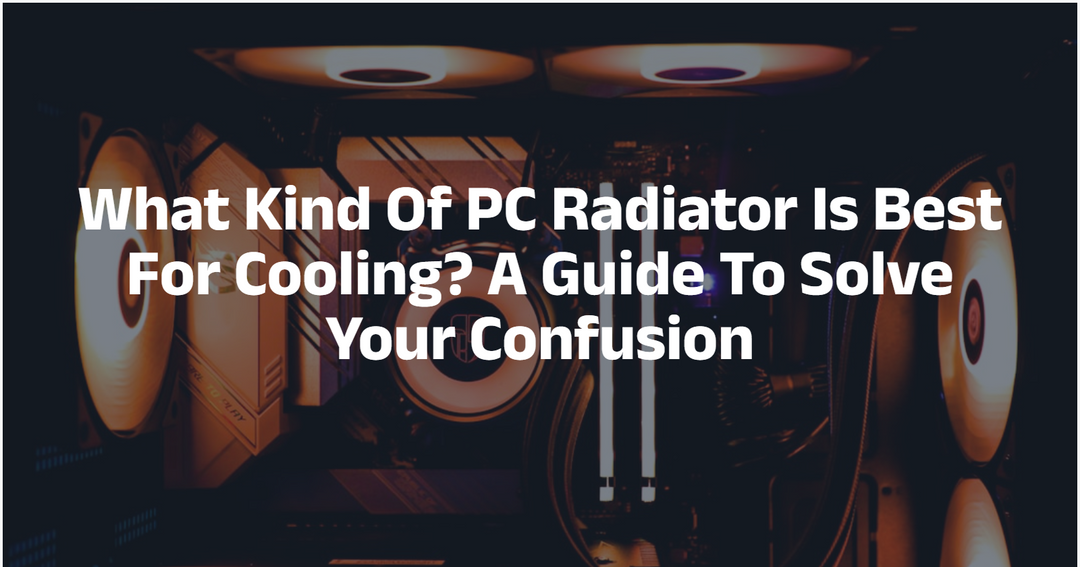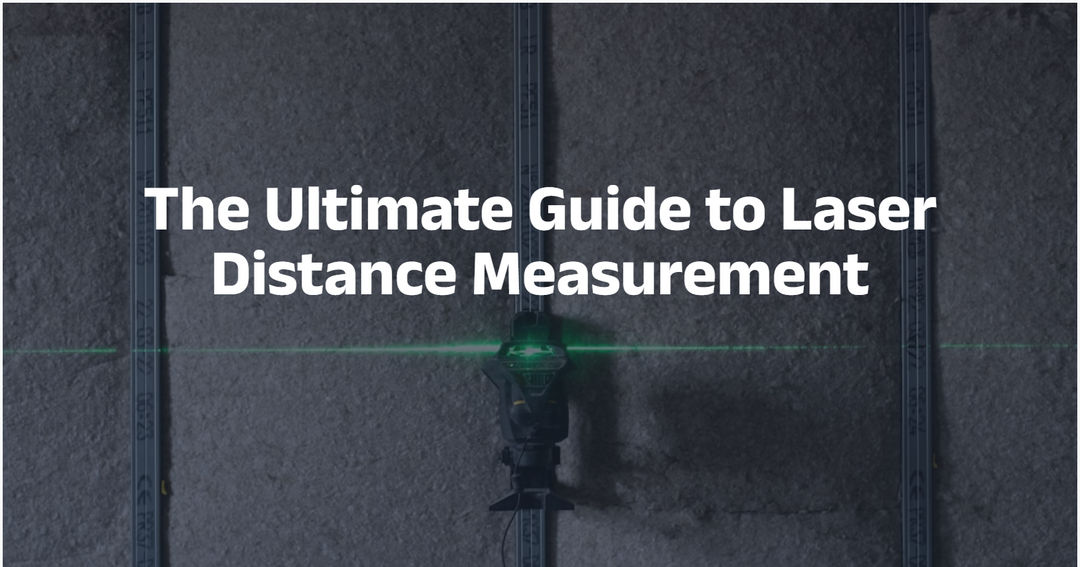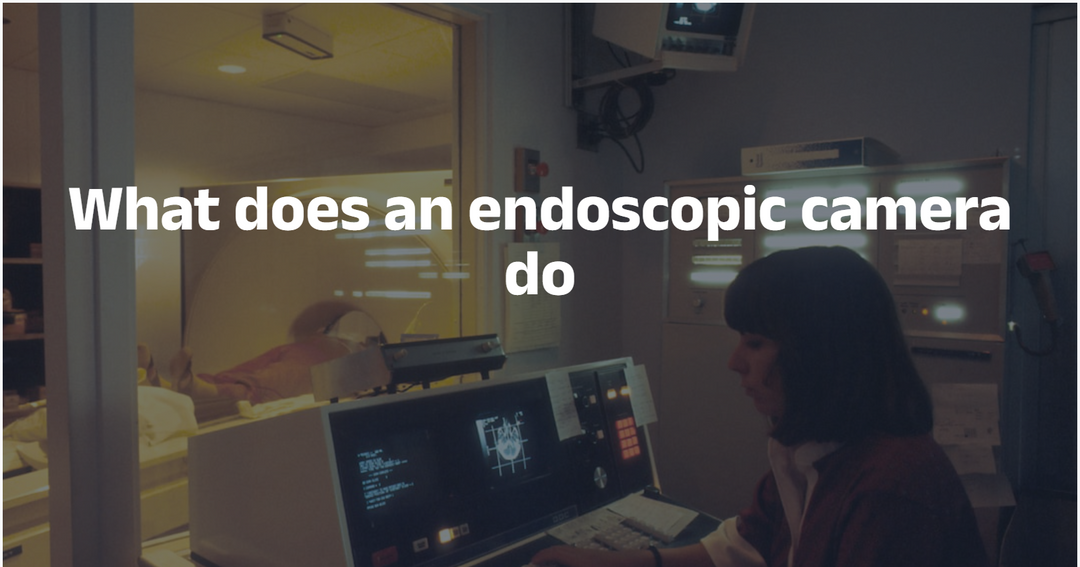7 إصلاحات مفيدة ل Wi-Fi متصلة بدون اتصال بالإنترنت
ملخص: فقدان اتصال الإنترنت هو أسوأ كابوس. لإنهائه ، نقدم 7 حلول سهلة وسريعة لتشخيص الإنترنت المكسور وإصلاحه.
منازلنا تحتاج إلى Wi-Fi. نحن نتمتع به في العمل وفي وقت فراغنا. ولكن إذا كان الإنترنت لا يعمل ، فسيختفي كل هذه. لا يزال جهاز التوجيه أو المودم الخاص بنا يعمل ولكنه لن يتصل بالإنترنت. قد نقوم أيضًا بتوصيل الهواتف أو أجهزة الكمبيوتر بشبكة Wi-Fi بدون اتصال.
نحن بحاجة إلى إصلاح هذه المشكلة على الفور. اتصل بمشغل الشبكة. انتظر لبضعة أيام وسيأتي إصلاح الإنترنت الخاص بك. إذا كنت لا ترغب في الانتظار ، فإليك 7 حلول سريعة يمكنك تجربتها.
جدول المحتوى:
- سبب: لماذا لا يعمل الإنترنت
- الحل 1: إعادة التشغيل/إعادة ضبط جهاز التوجيه الخاص بك
- الحل 2: إصلاح أي اتصال بالإنترنت عن طريق دفع الفواتير
- الحل 3: اتصل بمزود الخدمة
- الحل 4: تكوين إعدادات الشبكة
- الحل 5: تعطيل VPN على أجهزة الكمبيوتر والهواتف الخاصة بك
- الحل 6: تحقق من كابلات الشبكة
- الحل 7: قم بإجراء اختبار السرعة
السبب: لماذا لا يعمل الإنترنت؟
- العديد من الأسباب تمنع الإنترنت من العمل. قد يكون مواطن خلل في البرامج مثل عناوين IP المختلفة ، وإعدادات الشبكة الخاطئة ، إلخ.
- الأجهزة المكسورة هي أيضا في القائمة. قد يكسر كابل الشبكة الخاص بك. قد يكون لديك جهاز توجيه أو مودم قديم.
- أيضًا ، إذا كان Wi-Fi متصلاً ولا يوجد الإنترنت على جهاز الكمبيوتر أو هاتفك ، فيمكن أن يكون الإعدادات مثل كلمة المرور المتغيرة ونوع المفتاح.
- قد يكون لشركة النقل الخاصة بك علاقة بهذا أيضًا. قد يتباطأون أو يوقفون اتصال الإنترنت لسبب ما.

الحل 1: أعد تشغيل جهاز التوجيه الخاص بك
لنبدأ بافتراض أن هناك القليل من خلل مع جهاز توجيه Wi-Fi الخاص بك. إعادة التشغيل هي الطريقة الأولى.
ستعيد إعادة التشغيل كتابة جميع الإعدادات ومسح ذاكرة التخزين المؤقت. هذا يساعد جهاز التوجيه الخاص بك في الحصول على عنوان IP الصحيح. ويمكننا استعادة الإنترنت.
لدينا طريقتان لإعادة تشغيل جهاز التوجيه ، إما اضغط على الزر ON/OFF أو افصل كابل الطاقة.
- ابحث عن جهاز التوجيه الخاص بك وفصل كابل الطاقة. قم بتوصيله بعد 15 ثانية (أو دقيقة واحدة)
- بالنسبة لبعض أجهزة التوجيه التي تحتوي على زر تشغيل/إيقاف ، اضغط عليه لإغلاق الجهاز. اضغط مرة أخرى بعد 15 ثانية.

نصيحة: أعد تشغيل كل من جهاز التوجيه والمودم الخاص بك
يفضل مقدمو خدمة Wi-Fi تثبيت مجموعة توجيه ومودم (أو بوابة) للعملاء. ومع ذلك ، لا يزال لدى بعض العائلات جهازان تم إعدادهما في منازلهم. يمكن أن يكون تثبيت مخصص أو قديم.
عندما يكون لديك جهاز توجيه ومودم في مكانك ، أعد تشغيله لاستعادة الإنترنت. الطاقة قبالة أو افصل الكابلات. اقلب جهاز التوجيه والمودم في 15 ثانية.
الحل 2: إصلاح أي اتصال بالإنترنت عن طريق دفع الفواتير
هل دفعت فواتيرك؟ إذا لم يكن الأمر كذلك ، فسيقوم مزود الإنترنت بتعليق شبكتك.
كيف تتحقق من دفعتك؟ اتصل بدعم عملاء مزود الشبكة الخاص بك.
- T-Mobile: +1-888-490-1922
- مترو بواسطة T-Mobile: +1-888-8METRO8 (1-888-863-8768)
- AT&T: +1-800-288-2020
- Xfinity: +1-800-xfinity
- CenturyLink: +1-866-642-0444
- Verizon Fios Home Internet: +1-800-837-4966
- كوكس: +1-800-234-3993
- الطيف: +1-833-267-6094
- Viasat: +1-844-702-3199
- Hughesnet: +1-866-347-3292
- الحدود: +1-800-921-8101
- ألياف Google: +1-866-777-7550
إذا كان هناك فاتورة غير مدفوعة الأجر ، فدفعها. وأعد تشغيل جهاز التوجيه الخاص بك. يجب أن يعود الإنترنت.
الحل 3: اتصل بمزود الخدمة
إنه ليس جهازًا أو خطأ في الإعداد. في بعض الحالات ، قد يفشل مقدمو خدمات الإنترنت في تحديث طلبات الشبكة. هذا يجعل انتهاء صلاحية ISP (مزود خدمة الإنترنت). لا يوجد الوصول إلى الإنترنت حتى لو كان جهاز التوجيه والمودم يعمل بشكل صحيح.
الحل الأكثر مباشرة هو الاتصال بمزود الشبكة الخاص بك. اطلب منهم التحقق من شبكتك المنزلية. تأكد من تحديث كل شيء.
أيضًا ، قد يكون هناك انهيار مفاجئ لمحطة الشبكة بالقرب من منطقتك. سيؤثر هذا على اتصالك أو تعطيله.

عندما يحدث إما ، اتصل بالمزود وانتظر حتى يصلحه.
الحل 4: تكوين إعدادات الشبكة عند توصيل Wi-Fi ولكن لا تعمل على جهاز الكمبيوتر/Mac
ستمنع إعدادات الشبكة الخاطئة جهاز الكمبيوتر الخاص بك من تلقي الإشارات الصحيحة. هذا هو السبب في أن جهاز الكمبيوتر الخاص بك يقول "متصل ولكن لا الإنترنت".
لتمكين الاتصال ، دعنا نهيئ الإعدادات على جهاز الكمبيوتر الخاص بك.
ملحوظة:
لن تمحو إعادة تعيين الشبكة أبدًا ملفات الوسائط التي تم تنزيلها ضمن شبكة Wi-Fi هذه. سوف يمحو سجلات بعض الأجهزة المتصلة مثل سماعة رأس لاسلكية أو مكبر صوت. يمكنك إعادة توصيل الأجهزة لاحقًا.
الخيار 1: إعادة تعيين إعدادات الشبكة على جهاز Windows
على الكمبيوتر ، ضرب يبدأ واذهب إلى إعدادات - الشبكة والإنترنت - إعادة تعيين الشبكة.
أكمل إعادة تعيين عند المطالبة.
ستعمل هذه إعادة التعيين على إعادة تثبيت جميع محولات الشبكة ومسح جميع ذاكرة التخزين المؤقت. عند اكتماله ، أدخل كلمة المرور واتصل بشبكة Wi-Fi.

الخيار 2: إعادة تعيين إعدادات الشبكة على جهاز Mac
- على IMAC أو MacBook ، تفضيلات إطلاق ، وضرب الشبكة.
- حدد اسم شبكة Wi-Fi المنزلية.
- محو هذا بالنقر فوق الزر ناقص.
- انقر فوق تطبيق لحفظ هذه التغييرات.
الآن ، أعد الاتصال بشبكة Wi-Fi عن طريق إدخال كلمة المرور.

الحل 5: تعطيل VPN على أجهزة الكمبيوتر والهواتف الخاصة بك
ليس سراً أن VPN سوف تتداخل مع اتصال شبكة Wi-Fi الخاصة بك على أجهزة الكمبيوتر والهواتف. تعطيل VPN من أجهزتك:
- iPhone/iPad: الإعدادات - عام - VPN
- Android: الإعدادات - الشبكة (أو الاتصالات) - VPN
- النوافذ: الإعدادات - الإنترنت والشبكة - VPN
- ماك: التفضيلات - الشبكة
لمعلوماتك: لماذا يؤثر VPN على اتصال Wi-Fi؟
يخلق VPN وصولًا افتراضيًا إلى الخوادم في أجزاء مختلفة من البلاد أو العالم. إنه يشفر عنوان IP الخاص بك وغيرها من الأنشطة عبر الإنترنت. ومع ذلك ، بمجرد أن يكون الخادم بعيدًا عن موقعك الحالي ، يتناول الاتصال بهذا الخادم عرض النطاق الترددي. هذا يبطئ سرعة الإنترنت الخاصة بك وإذا كان يفرط في التحميل ، يتوقف الاتصال.
الحل 6: تحقق من كابلات الشبكة
كابل الشبكة هو المؤيد رقم 1 لشبكة منزلك. ينقل الإشارة من محطة الشبكة إلى منزلك وجهاز التوجيه. لذا تحقق من الكابلات الخاصة بك. تأكد من أنها جميعها مرتبطة بقوة بالموانئ.

أو أن الكابل تالف. إنه سهل عندما يكون له أضرار واضحة أو فواصل. ولكن إذا كان للكابل عيوب داخلية ، فلا يمكنك معرفة ذلك من خلال النظر إليه. والأسوأ من ذلك ، إذا كان كابلًا طويلًا (مئات بوصات أو أقدام) ، لا يمكنك فحصه بوصة بوصة. والأسوأ من ذلك ، قد يكون جزء منه دفن في الأرض أو خلف الجدار.
يتمثل الحل السريع للمشكلة في استخدام اختبار كبل الشبكة مثل Noyafa NF-8508.
ما هو اختبار كابل NF-8508 وكيف يحدد موقع كبل الشبكة المكسور؟
هذا هو اختبار كبل شبكة متعدد الوظائف يوفر لك الوقت في تشخيص وتحديد كابلات الشبكة.
يحدد كابل مكسور
يختبر استمرارية الكابل. قم بتوصيل كابل الشبكة في منفذ RJ45 على الأداة. اضغط على زر واحد للقيام بفحص الحالة السريعة لمعرفة ما إذا كان الكبل لديه أي أخطاء ، مثل السراويل القصيرة والدوائر المفتوحة. يمكنك إجراء تعيين الأسلاك DIY لإصلاح الكابل المكسور. لا تحتاج إلى انتظار طرق لإصلاح أو استبدال الكابل.
اختياري: استهداف استراحة في الكابلات
إذا كنت ترغب في ذلك ، فيمكن أن يساعدك NF-8508 في إصلاح الكابل.
يرسل NF-8508 إشارات من خلال الكابل المتصل. إذا تم كسر الكابل ، فستتوقف الإشارات في مكان ما في الوسط. استخدم جهاز الاستقبال من 8508 لتحديد المكان الذي تنتهي فيه الإشارة. هذا هو المكان الذي يكسر فيه الكابل.
عند التعامل مع كابل طويل ، لن تضطر إلى النظر في الكابل شيئًا فشيئًا. حتى لو كانت مخفية في الأرض أو الجدار ، فلن تضطر إلى كسر الجدران أو الطوابق لحفر الكابل.
خطوات للعثور على كابل مكسور مع اختبار كابل Noyafa
الخطوة 1:
افصل كابل الشبكة من جهاز الكمبيوتر أو جهاز التوجيه أو المودم. قم بتوصيله بـ تابع منفذ على جهاز باعث NF-8508.
الخطوة 2:
السلطة على باعث 8508.
الخطوة 3:
اضغط على موافق للدخول إلى الوضع الأول: تابع. سيبدأ اختبار الاستمرارية تلقائيًا وينتهي بالثواني. سيخبرك NF-8508 ما إذا كان هذا الكابل جيدًا أو مكسورًا على الشاشة. إذا تم كسرها ، فسيخبرك بحالة الخطأ: الدائرة القصيرة أو المفتوحة أو المعابر أو غيرها.
اختياري: كيفية تحديد موقع نقطة توقف الكابل
دعونا نستهدف نقطة الإيقاف.
- افصل الكبل من منفذ CONT وأدخله في مسح ميناء.
- ثم ، اضغط على أزرار أعلى وهبوطًا على جهاز باعث للاختيار مسح. اضغط موافق.
- استخدم جهاز الاستقبال لبدء تتبع الكبل. يصدر جهاز الاستقبال عندما يتحرك حول الكابل ذي الصلة. حيث تتوقف الصفير ، تنتهي الإشارة ، وكسر الكابل.
كيفية إصلاح كابل شبكة مكسورة لاستعادة الإنترنت
أسهل طريقة هي شراء كابل جديد في متجر. احصل على الكابل القديم من Home Depot وأظهره للموظفين. سوف يجدون لك واحدة. دفع الفاتورة والعودة إلى المنزل. قم بتوصيل الكابل الجديد.
ولكن إذا كان هذا كابلًا طويلًا ، فمن المهددة رميه عندما ينكسر قليلاً. يمكننا إصلاحه في المنزل.

- هدف نقطة الإيقاف باستخدام NF-8508.
- قطع الاتصال الكابل من جهاز الكمبيوتر الخاص بك ، جهاز التوجيه ، والمودم.
- متفرق الكابل من نقطة الإيقاف مع مقص. قطع الجزء المكسور كذلك.
- يزيل حوالي 1 أو نصف بوصة طلاء من كلا الطرفين بسكين. كن لطيفًا وسلسًا.
- يزيل طلاء العزل من كل سلك: 8 في كل نهاية وإجمالي 16. فضح المواد المعدنية.
- مباراة ألوان الطلاء و تطور الأسلاك من طرفين.
- طَوّق الأسلاك الملتوية في الشريط الكهربائي للحماية والعزل.
- طَوّق معا.
- يتصل الكبل الذي تم إصلاحه إلى اختبار الكابل وتشغيل اختبار الاستمرارية.
عندما يحب اختبار الكابلات NF-8508 قل وظائف الكابل جيدًا ، قم بتوصيل الكابل مرة أخرى بجهاز التوجيه. سيعود الإنترنت الخاص بك قريبًا.
نصيحة: ما تحتاجه لإعادة توصيل كابل مكسور
نحتاج إلى مقص لفصل الكابل في الأجزاء المكسورة وإزالة. أيضا ، سكين الأداة لإزالة الطلاء ضروري. وستكون الأشرطة الكهربائية هي الحماية اللازمة للكابل الثابت. بالطبع ، يمكنك الاتصال بالإنترنت أو المتاجر المحلية احصل على مجموعة كاملة من المجموعات المهنية.
الحل 7: قم بتشغيل اختبار السرعة
Wi-Fi الخاص بك لم يمت ، إنه بطيء. عندما تحدث مهمة تحميل وتنزيل ضخمة ، سيكون الإنترنت بطيئًا. وبمجرد زيادة عمليات التحميل ، لن يكون للأجهزة المتصلة الأخرى سوى الإنترنت أو الصفر.
أيضًا ، إذا تجاوزت الحد الأقصى للبيانات الشهرية ، فإن مزود الإنترنت الخاص بك يبطئك.
سيخبرك اختبار السرعة على Wi-Fi عن النتيجة.
افتح متصفحًا على هاتفك أو جهاز كمبيوتر عند توصيله بشبكة Wi-Fi. ابحث عن اختبار سرعة Wi-Fi. واحصل على أي موقع ويب يوفر خدمة مجانية. أكمل الاختبار.

إذا كان الإنترنت بطيئًا ، جرب هذه:
- ترقية خطة البيانات.
- استبدل جهاز التوجيه الخاص بك (ومودم إذا كان لديك واحد).
- اتصل بالمزود للتشخيص.
- إعادة تعيين كلمة المرور.
خاتمة:
في العصر الرقمي اليوم ، يعد اتصال الإنترنت مستقرًا ضروريًا. إذا وجدت نفسك متصلاً بـ Wi-Fi ولكن بدون الوصول إلى الإنترنت ، فاستخدم الحلول العملية السبعة التي قدمناها لتشخيص المشكلة وإصلاحها.
ابدأ باستكشاف الأخطاء وإصلاحها الأساسية ، مثل إعادة تشغيل جهاز التوجيه الخاص بك ، وإذا لزم الأمر ، اتصل بمزود خدمة الإنترنت للحصول على المساعدة. ستساعدك هذه الخطوات على استعادة اتصالك بالإنترنت بسرعة ، مما يضمن لك البقاء على اتصال بالعمل والترفيه والتواصل في عالمنا الرقمي.